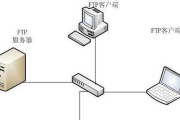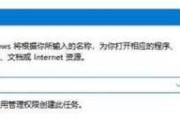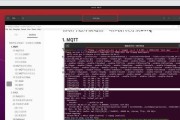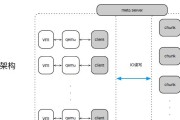在当今信息化社会中,确保网络内计算机的时间同步显得尤为重要。时间服务器(TimeServer)的设置可以帮助保证数据记录的一致性和准确性,这对于网络系统管理、数据分析、日志记录和加密通信等众多应用场景都至关重要。但是,在进行设置时,用户可能会遇到一些问题。本文将详细介绍如何在电脑上设置时间服务器,同时针对设置过程中可能遇到的常见问题进行解答。

什么是时间服务器?
时间服务器是一个网络服务,它通过网络协议(如NTP,NetworkTimeProtocol)向其他计算机提供时间同步服务。通过与时间服务器同步,用户可以保证网络中所有计算机的时间准确且一致,这对于系统日志、审计、安全认证等方面至关重要。

如何设置时间服务器?
步骤一:确认网络环境
在进行时间服务器的设置之前,首先需要确认网络环境是否允许进行NTP服务。一些网络环境可能由于安全设置,限制了NTP端口的访问。
步骤二:选择合适的时间服务器
可以从互联网上找到公开可用的时间服务器列表。常用的时间服务器包括time.windows.com、pool.ntp.org等。也可以根据自己的地理位置选择距离较近的服务器以减少同步时间。
步骤三:配置NTP客户端
以Windows系统为例,您可以通过控制面板中的“日期和时间”设置来配置NTP客户端。点击“设置时间自动同步”选项,并输入您选择的时间服务器地址。
对于Linux系统,通常需要编辑NTP配置文件(如/etc/ntp.conf),添加所选时间服务器的地址,然后重启NTP服务。
步骤四:验证设置
配置完成后,可以通过命令行工具(如Windows的`w32tm/resync`命令或Linux的`ntpdate`命令)来手动同步时间,并检查设置是否成功。

设置过程中常见的问题
问题一:时间同步失败
如果遇到时间同步失败,首先应该检查网络是否通畅,确保没有防火墙或安全软件阻止NTP端口。确认所输入的时间服务器地址是否正确,并尝试更换其他时间服务器地址。
问题二:时间同步不稳定
不稳定的时间同步可能是由于服务器质量不稳定或网络延迟过高引起。可以尝试更换不同地理位置的时间服务器,或检查本地网络的稳定性。
问题三:时间同步被拒绝
如果时间同步请求被拒绝,可能是因为本地NTP服务未被正确配置或权限设置不当。检查NTP服务的配置文件和权限设置,确保服务可以正确运行。
问题四:手动同步和自动同步冲突
在一些系统中,手动同步可能会与自动同步冲突。确保手动同步命令执行后,等待一段时间让自动同步功能接管,或者调整自动同步的间隔时间。
结语
通过上述步骤和常见问题的解答,用户应该能够顺利设置时间服务器并解决过程中可能遇到的问题。请记得在进行任何系统配置之前备份重要数据,以防万一。正确设置时间服务器后,您的网络环境将更加稳定和安全,为各种应用提供精确的时间基准。
标签: #服务器